常见的网络桥接场景
- 双网卡桥接:
使用绿联 NAS 配备的两个网卡接口,一个连接路由器,另一个连接电脑。在 NAS 上配置桥接接口,将两个网卡桥接在一起,形成一个虚拟的桥接网络。这样设备可以在两个接口上同时接受和发送数据。
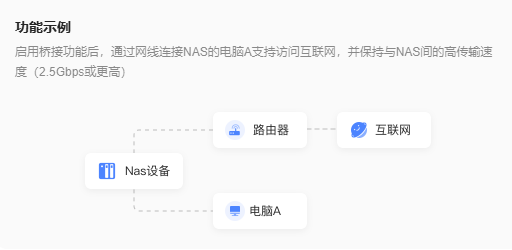
网络桥接的优势
- 高效的数据传输:
通过直接连接,电脑与 NAS 之间的传输速率可以达到 2.5Gbps 甚至更高,而无需经过路由器。
适用于需要频繁访问大文件或进行备份的场景。
- 网络资源共享:
电脑通过 NAS 可以访问互联网,使得网络资源得以共享。
适用于只有一个路由器接口的场景,解决接口不足的问题。
- 灵活的网络配置:
通过桥接,可以在家庭或小型办公室中灵活配置网络,满足多样化的网络需求。
网络桥接的配置步骤
以下是配置网络桥接的基本步骤:
- 登录绿联云:
前往【控制面板>网络设置>网络连接】。
- 进入网络桥接设置:
在选项栏点击【管理>网络桥接】,进入网络桥接弹窗。
- 启用网络桥接:
勾选“启用网络桥接”。
选择要桥接的网络接口,例如启用 LAN1 和 LAN2。
确认配置无误后点击“应用”保存并应用设置。
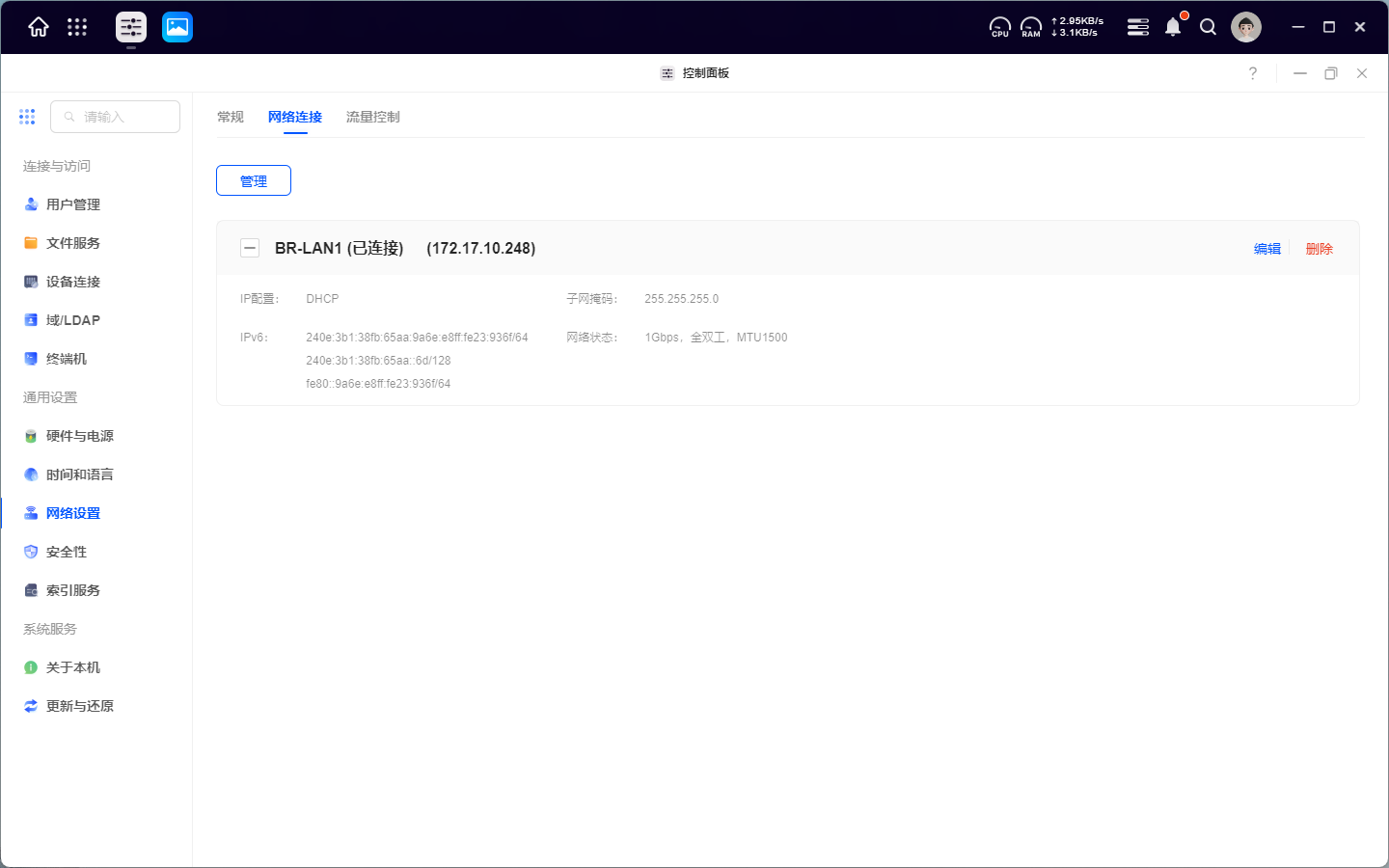
- 配置电脑网络:
将电脑的网络接口设置为通过 DHCP 获取 IP 地址,或手动配置一个在同一子网内的静态 IP 地址。
删除网络桥接
选择已生成的虚拟桥接网口。
点击“删除”。
注意事项
DXP480T Plus 暂不支持网络桥接功能。
- 等待应用:
网络桥接点击应用设置后需要等待一段时间,待设置成功后原来的 LAN1 和 LAN2 将消失并自动生成一个 BR 开头的虚拟桥接网络。
- 重启网络服务:
删除虚拟桥接网口后,NAS 会重启网络服务以使配置生效,此时可能会需要退出重新登录。
- 性能影响:
桥接多个网络接口可能会对 NAS 性能产生影响,特别是在高负载情况下。
- 网络冲突:
确保桥接接口的 IP 地址和网络配置不会与现有网络冲突,避免网络冲突和通信中断。
通过上述方式配置网络桥接,可以有效提升电脑与 NAS 之间的传输速率,同时保证电脑的互联网访问,实现网络资源的高效利用。






























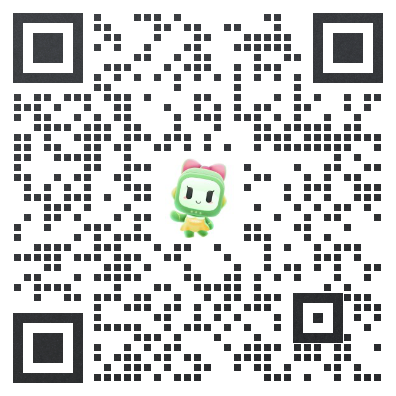



 粤公网安备44030002002555
粤公网安备44030002002555